在日常CAD制圖過程中,有些時候會需要繪制剖面圖,那么你知道CAD畫剖面圖怎么操作呢?接下來的CAD教程就和小編一起來看看浩辰CAD軟件中畫剖面圖的相關操作技巧吧!
CAD畫剖面圖的操作步驟:
1、打開所需繪制剖面線的圖形文件。
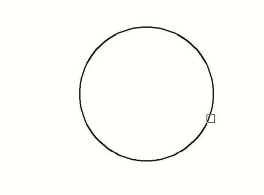
2、在工具欄繪圖中找到團填充功能,或在工具欄中直接找到團填充圖標,如圈選所示。
3、打開圖案填充和漸變色窗口。
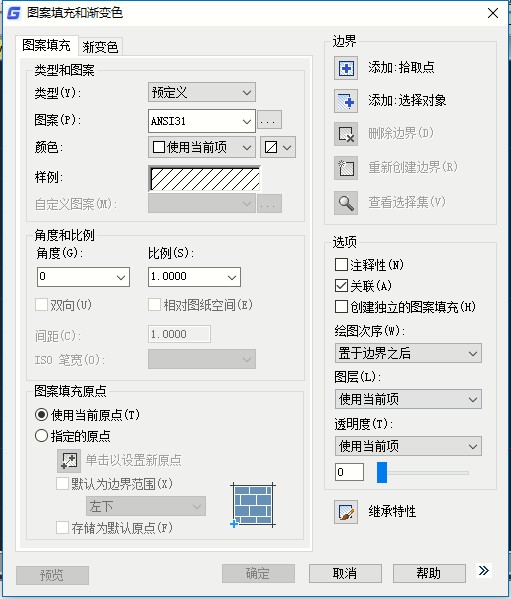
4、根據材料要求選擇所需樣例圖案。
5、根據圖形大小,圖紙要求,圖案形狀等選擇樣例填充圖案角度及比例。
6、選擇邊界的方式有拾取點和選擇對象兩種,如果圖形簡單單一,與其他圖形無干涉,可直接采用拾取點點擊圖形內部即可選中圖形。如圖形較為復雜,且與相鄰圖形干涉較多,可采用選擇對象依次選取圖形邊界完成圖形邊界選擇。
7、選擇完成邊界后直接確認完成剖面線填充
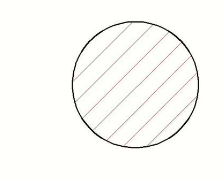
在CAD繪制剖面圖完成后,如在確認后相對剖面線進行修改可直接雙擊剖面線進行修改,如想修改邊界可選擇刪除功能重新進行邊界選擇即可。

2019-12-31
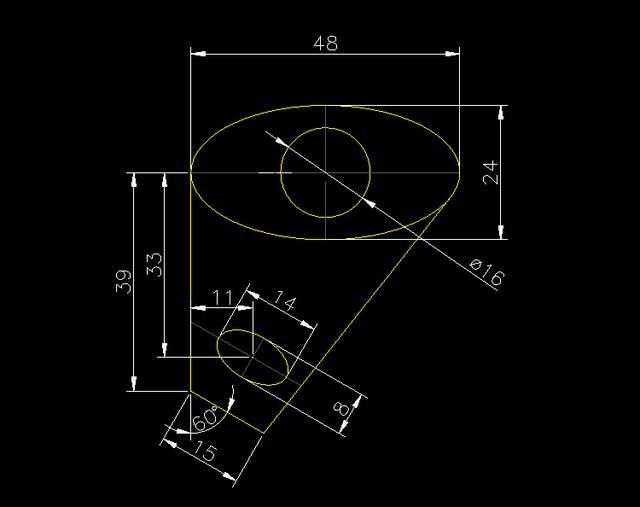
2019-12-10
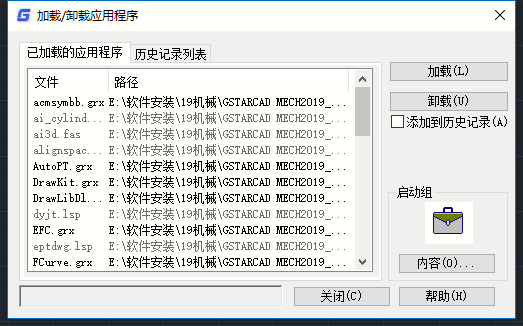
2019-10-08
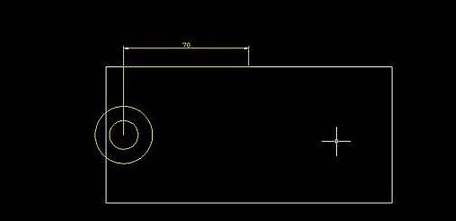
2019-09-02

2019-08-19

2019-06-27
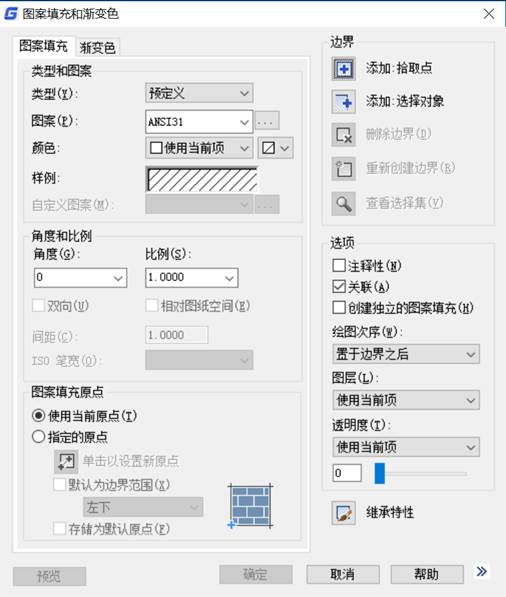
2019-05-31

2023-11-08

2023-11-07

2023-11-07

2023-11-06

2023-11-06
